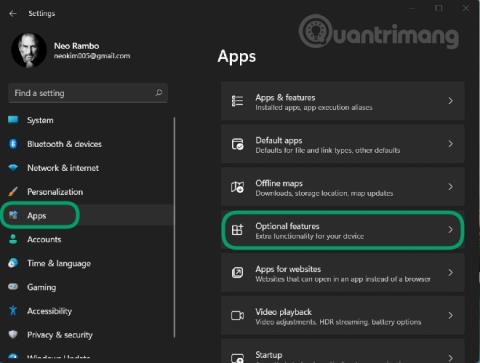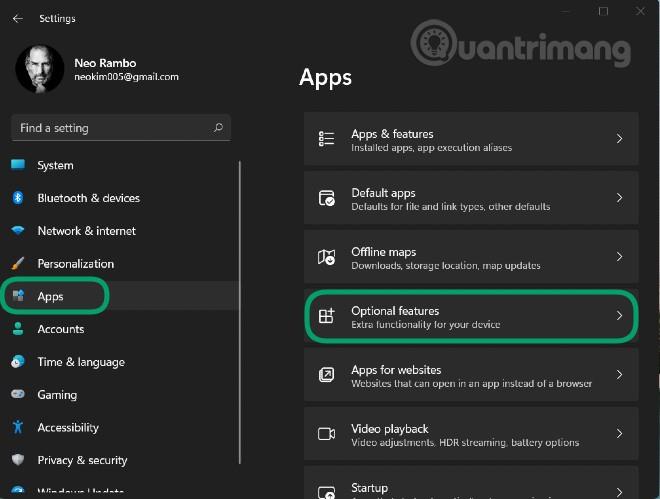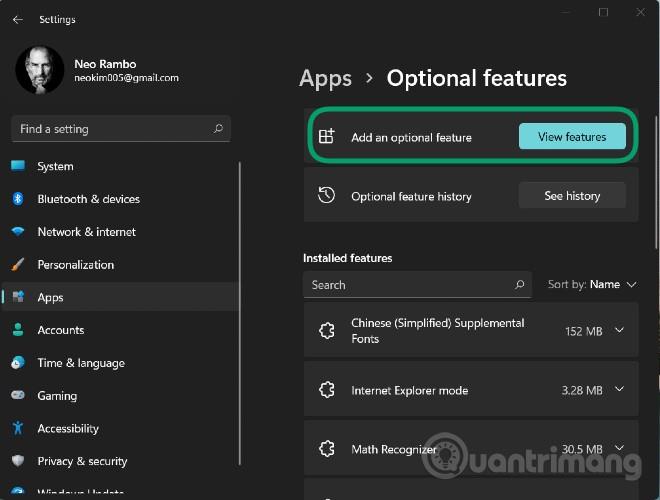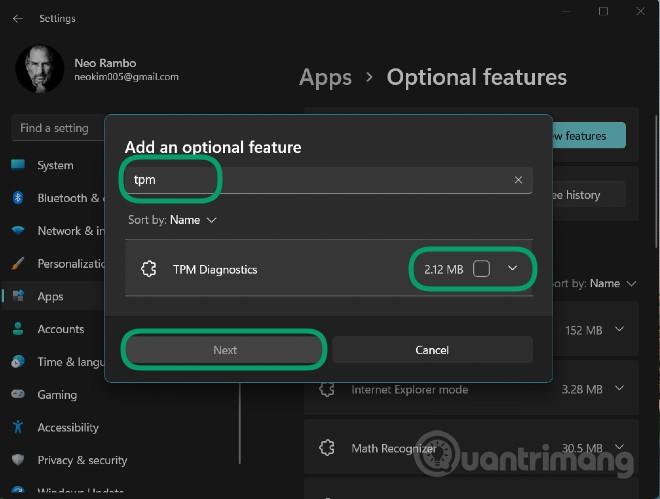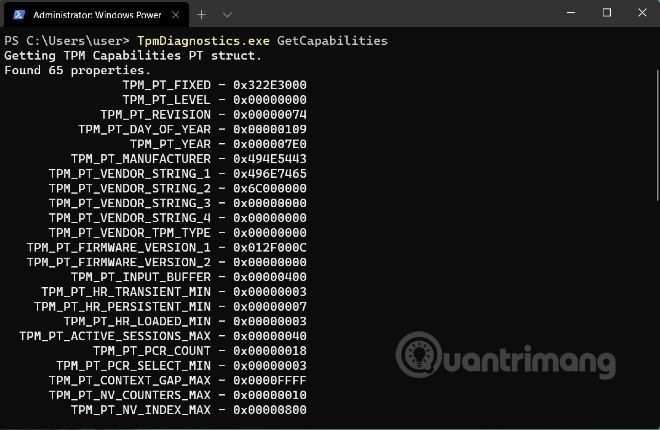Prilikom lansiranja Windowsa 11 , Microsoft je najavio da će operativni sustav podržavati samo računala sa sigurnosnim čipovima TPM 2.0. Prema Microsoftu, TMP 2.0 je ključna komponenta za pružanje sigurnosti uz Windows Hello i BitLoker. To pomaže sustavu Windows 11 da bolje zaštiti identitete i podatke korisnika.
Kako bi pomogao korisnicima i administratorima da lakše kontroliraju podatke pohranjene na TPM-u, Microsoft je dodao alat pod nazivom TPM Diagnostics. Ovo je dodatni alat, pa ga prvo morate instalirati da biste ga koristili.
Da biste instalirali i koristili TPM Diagnostics na Windows 11, slijedite ove upute:
Korak 1 : Pritisnite Windows + I da biste otvorili Postavke , a zatim pristupite odjeljku Aplikacije na lijevoj traci
Korak 2 : Kliknite Izborne značajke
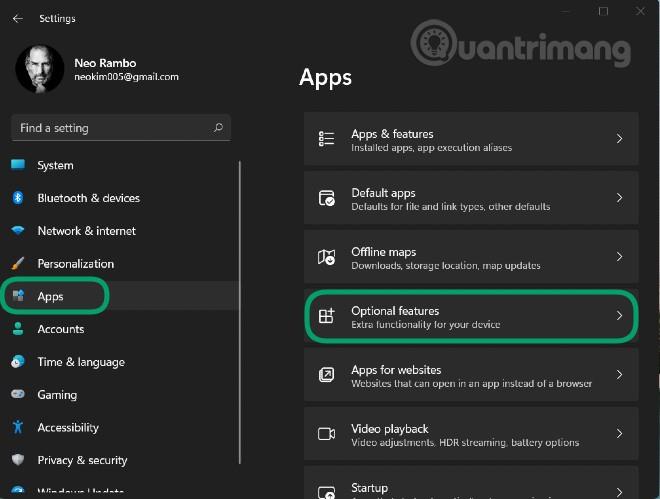
Korak 3 : kliknite Prikaži značajke u odjeljku Dodaj izbornu značajku
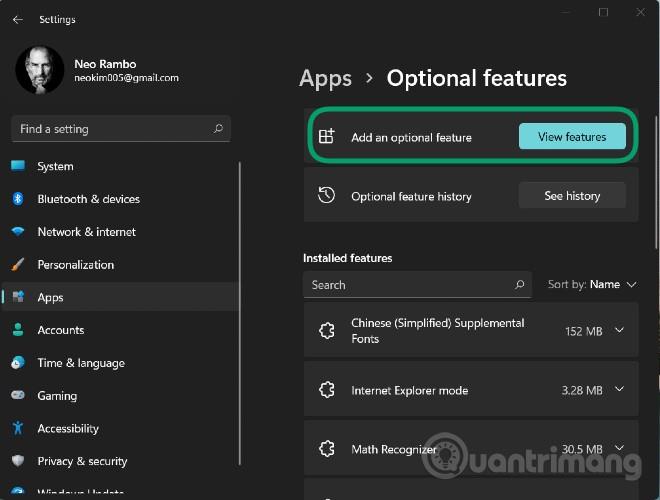
Korak 4 : Unesite tpm u okvir za pretraživanje, a zatim kliknite pored TPM dijagnostičkog alata prikazanog u nastavku i kliknite Dalje > Instaliraj za potvrdu instalacije
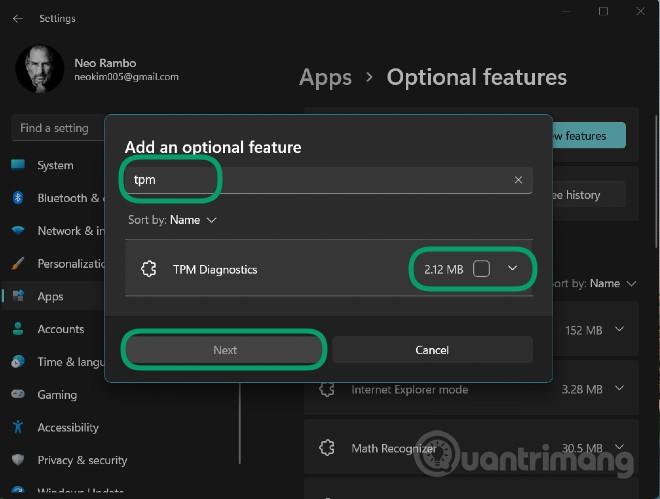
Korak 5 : Nakon čekanja da se sustav instalira, možete koristiti TPM dijagnostiku putem naredbenog prozora Windows terminala (Administrator) (novi naziv naredbenog retka)
Korak 6 : Pritisnite Windows + X da biste otvorili izbornik Power User, a zatim odaberite Windows terminal (Administrator)
Ovdje možete unijeti kontrolne naredbe TPM Diagnostics. Na primjer, naredba TpmDiagnostics.exe GetCapabilities izlistat će mogućnosti i postavke TPM čipa na vašem računalu kao što je prikazano u nastavku:
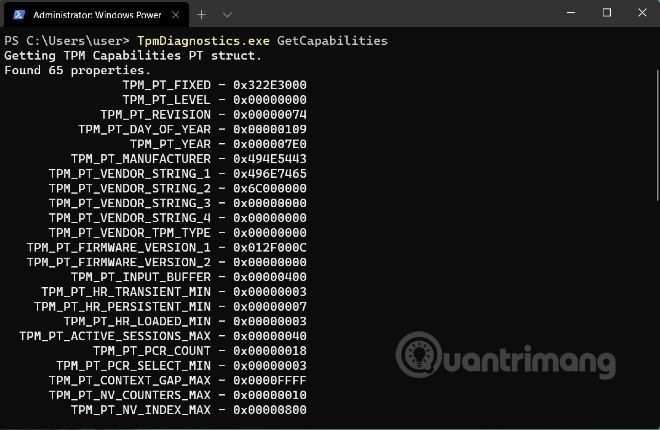
Osim upita za pohranjene sigurnosne ključeve i druge informacije, možete također koristiti TPM dijagnostiku za kodiranje/dekodiranje Base64, heksadecimalnih i binarnih datoteka.
Pomoću TPM dijagnostike možete saznati mnogo informacija o osnovnom sigurnosnom mehanizmu sustava Windows 11. Međutim, preporučujemo da ne "petljate" previše po ovom TPM dijagnostičkom alatu ako ga ne razumijete. jasno o tome. Ako je pogrešno konfiguriran, možete izgubiti ključeve potrebne za rad na vašem računalu.
Ispod je popis svih naredbi dostupnih u TPM dijagnostičkom alatu:
Flags:
PrintHelp ( /h -h )
PromptOnExit ( -x /x )
UseECC ( -ecc /ecc )
UseAes256 ( -aes256 /aes256 )
QuietPrint ( -q /q )
PrintVerbosely ( -v /v )
Use the 'help' command to get more information about a command.
Commands:
TpmInfo:
GetLockoutInfo
IsOwned
PlatformType
CheckFIPS
ReadClock
GetDeviceInformation
IfxRsaKeygenVulnerability
GatherLogs [full directory path]
PssPadding
IsReadyInformation
TpmTask:
MaintenanceTaskStatus
ShowTaskStatus
IsEULAAccepted
ProvisionTpm [force clear] [allow PPI prompt]
TpmProvisioning:
PrepareTPM
CanUseLockoutPolicyClear
CanClearByPolicy
AutoProvisioning:
IsAutoProvisioningEnabled
EnableAutoProvisioning
DisableAutoProvisioning [-o]
EK:
EkInfo
ekchain
EkCertStoreRegistry
GetEkCertFromWeb [-ecc] [cert file]
GetEkCertFromNVR [-ecc] [cert file]
GetEkCertFromReg [-ecc] [ output file ]
GetEk [-ecc] [key file]
CheckEkCertState
InstallEkCertFromWeb
InstallEkCertFromNVR
InstallEkCertThroughCoreProv
EKCertificateURL
WindowsAIK:
InstallWindowsAIK [-skipCert]
WinAikPersistedInTpm
UninstallWindowsAIKCert
GetWindowsAIKCert [cert file]
IsWindowsAIKInstalledInNCrypt
EnrollWindowsAIKCert
GetWindowsAIKPlatformClaim ["fresh"] [output file]
OtherKeys:
PrintPublicInfo [ srk / aik / ek / handle ] [-asBcryptBlob / -RsaKeyBitsOnly / -RsaSymKeyBitsOnly] [-ecc]
TestParms [ SYMCIPHER | RSA ] [ algorithm specific arguments ]
EnumerateKeys
NVStorage:
EnumNVIndexes
DefineIndex [index] [size] [attribute flags]
UndefineIndex [index]
ReadNVIndexPublic [index]
WriteNVIndex [index] [data in hex format | -file filename]
ReadNVIndex [index]
NVSummary
NVBootCounter:
CheckBootCounter
ReadBootCounter [/f]
PCRs:
PrintPcrs
PhysicalPresence:
GetPPTransition
GetPPVersionInfo
GetPPResponse
GetPPRequest
TPMCommandsAndResponses:
CommandCode [hex command code]
ResponseCode [hex response code]
Tracing:
EnableDriverTracing
DisableDriverTracing
FormatTrace [etl file] [output json file]
DRTM:
DescribeMle [MLE Binary File]
Misc:
Help [command name]
DecodeBase64File [file to decode from base 64]
EncodeToBase64File [file to encode]
ReadFileAsHex [file to read]
ConvertBinToHex [file to read] [file to write to]
ConvertHexToBin [file to read] [file to write to]
Hash [hex bytes or raw value to hash]
GetCapabilities